WAP571或WAP571E上的Cloudshark集成
目标
本文介绍如何将CloudShark帐户集成到接入点以管理数据包捕获。
简介
数据包捕获(也称为PCAP文件)是有助于排除故障的工具。它实时记录网络中设备之间发送的每个数据包。通过捕获数据包,您可以深入了解网络流量的详细信息,其中可能包括从设备发现、协议会话、失败的身份验证和敏感信息传输等所有内容。您可以看到特定流量的路径以及所选网络上设备之间的每次交互。可根据需要保存这些数据包以进行进一步分析。它就像通过数据包传输来检查网络内部运作的X光。
CloudShark是付费的第三方服务,提供云存储以上传、存储或共享数据包。此外,CloudShark还提供分析工具来排除PCAP文件中包含的数据包故障。管理多个独立网络的管理员可以在一个中心位置查看、共享和分析所有数据包捕获信息。
注意:与任何数据包捕获一样,共享时必须对敏感数据进行严密保护。
有关详细信息和详细信息,请参阅此处的Cloudshark网站。
如果您想阅读有关在WAP125或WAP581上集成CloudShark的文章,请单击此处。
注意:如果您使用的设备与WAP571或WAP571E不同,并且不具备数据包捕获功能,则可以用WireShark代替。
适用设备
- WAP571
- WAP571E
软件版本
- 1.1.0.3
在WAP上设置CloudShark Online
步骤1.转至:CloudShark网站。在“产品”选项卡下,从下拉菜单中选择“CS个人SaaS”。

步骤2. CloudShark提供30天免费试用。选择免费试用版,除非您有现有帐户。

步骤3.创建帐户。输入您的电子邮件地址以获取注册信息,或使用其他帐户进行第三方授权。

步骤4.创建帐户后,将进入欢迎屏幕。

步骤5.在屏幕右上角单击“首选项”> API令牌。

步骤6.系统将显示您的API令牌。您必须突出显示它,复制它,并将其保存到文本文件中,以备将来使用。

步骤7.在Web浏览器中,输入无线接入点(WAP)的IP地址。 输入您的凭证。如果这是您首次访问此设备或您执行了出厂重置,则默认用户名和密码为cisco。
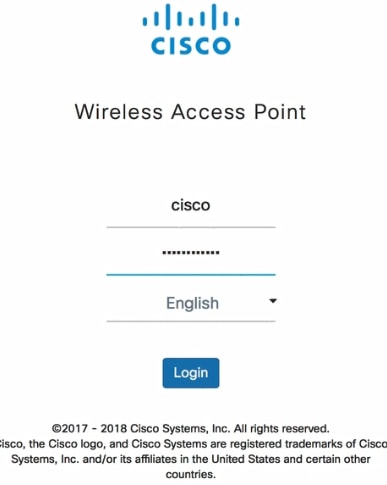
步骤8.在导航窗格中,选择Troubleshoot > Packet Capture。

步骤9.单击Packet Capture Method > Stream to Cloudshark的下拉菜单。

步骤10.输入步骤6中的API密钥。

步骤11.单击屏幕右上角的Save按钮。
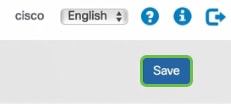
步骤12.在Packet Capture(数据包捕获)页面底部,单击播放图标开始数据包捕获。
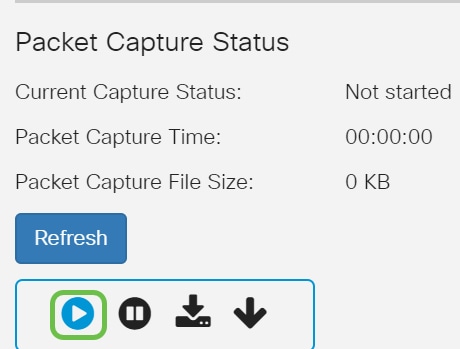
步骤13.将打开确认窗口。要开始数据包捕获,请单击OK。

步骤14.再次单击“刷新”,查看最终大小和时间。
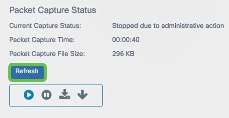
步骤15.当要停止捕获时,单击屏幕底部的暂停图标。
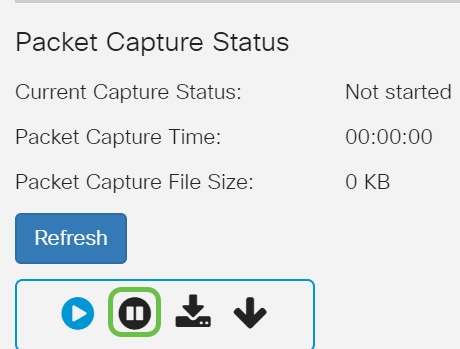
步骤16.将打开确认窗口。要停止捕获,请单击“确定”按钮。

步骤17.要验证捕获是否已收到,请登录到CloudShark帐户。您的数据包应显示在此处,供您查看。单击文件名称查看详细信息。

CloudShark的分析选项
一旦PCAP文件在CloudShark上,您就可以使用各种工具来满足您的需求。以下突出显示了其中一些区域。
步骤1.单击“更多”了解捕获的详细信息。

详细信息会显示在新弹出窗口中,以及各种选项。

步骤2.单击文件名称查看详细信息。

步骤3.单击文件名并显示详细信息。此屏幕上提供了用于过滤、分析、绘制和导出的数据包捕获选项的一些详细信息。
- 选择以输入并应用显示过滤器。
- 探索各种分析工具。
- 创建图形。
- 导出PCAP文件。

步骤5.要上传其他PCAP文件或从URL上传,或应用过滤器,请导航至主屏幕的左侧并选择选项。

步骤6.此屏幕突出显示要搜索和合并文件组的区域。您还可以从此处创建集合、共享或添加标记。

结论
您现在应该已完成设置,并更熟悉如何将WAP571或WAP571E与CloudShark集成。
 反馈
反馈